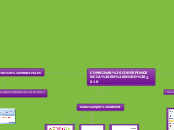COMBINAR CORESPONDENCIA EN WORD 2010
DATO DE ORIGEN
DATOS QUE UTILIZAMOS EN EL DOC. PRINCIPAL Y PUEDE PROVENIR DE ACCES EXCEL ,Y WORD
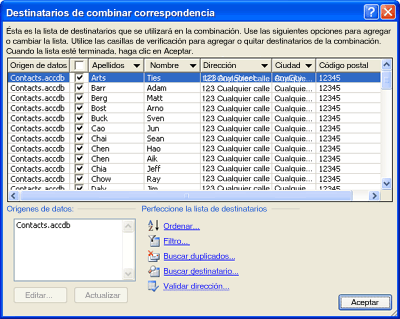
DOCUMENTOS PRINCIPALES
ES AQUEL QUE TIENE EL TEXTO FIJO
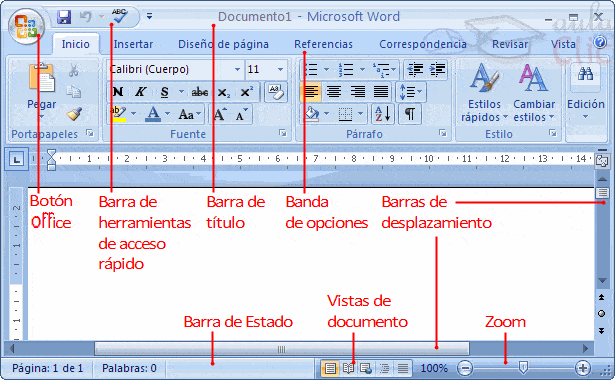
PASO PARA CREAR ETIQUETA
PASO 1 : CREAR DOC PRINCIPAL

PASO 2 : IR ALA PESTAÑA DE INICIO CORRESPONDENCIA O EN EL GRUPO COMUNICACIÓN DE CORRESPONDENCIA Y DAR CLIC
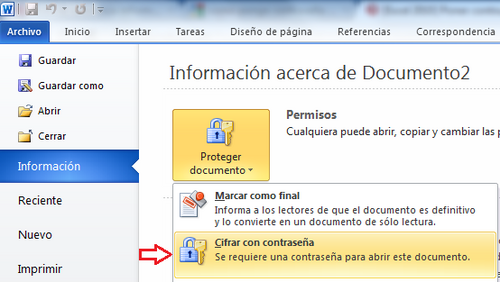
PASO 3 : SELECCIONAR INICIO CORRESPONDENCIA Y ELIJO PASO A PASO

PASO 4: SE ABRE EL ASISTENTE Y EN EL PASO UNO SE ELIJE EL TIPO DE DOC EN ESTE CASO CARTA

PASO 5 : EL ASISTENTE MUESTRA PASO 2 SELECCIONAREMOS COMO VAMOS A USAR EL DOC PASUTILIZA EL DOC ACTUAL

PASO 6 : MUESTRA EL PASO 3 SELECCIONANDO EL ORIGEN DE DATOS

PASO 7 : LISTA ASISTENTE ,CLIC EN EXAMINAR ELEGIR LA CARPETA ,SELECCIONAR EL ARCHIVO

PASO 8 : PASO 5 SE ABRE UN CUATRO DE DIALOGO ENDONE QUE CACILLO DONDE ACTIVO O DESACTIVO PARA CADA DESTINATARIO

PASO 9 : PASO 4 REDACTAMOS EL TEXTO FIJO Y AÑADIMOS CAMPO DE COMUNICACIÓN DAMOS CLIC EN EL PANEL DE TAREAS PARA INSERTAR LOS ELEMENTOS QUE NECESITAMOS (LINEA DE SALUDO , DIRECCIONES CLIC EN SIGUIENTE )

PASO 10 : PASO 5 EXAMINAMOS LAS PARTAS CON VALORES CORRECTOS PODEMOS BUSCAR Y EDITAR LA LISTA DE DESTINATARIOS PARA CORREGIR Y DAMOS CLIC EN SIGUIENTES

PASO 11 : CLIC EN IMPRIMIR Y DAMOS CLIC EN CERRAR PANEL DE TAREAS

PARA QUE SIRVEN

ETIQUETA

SOBRES
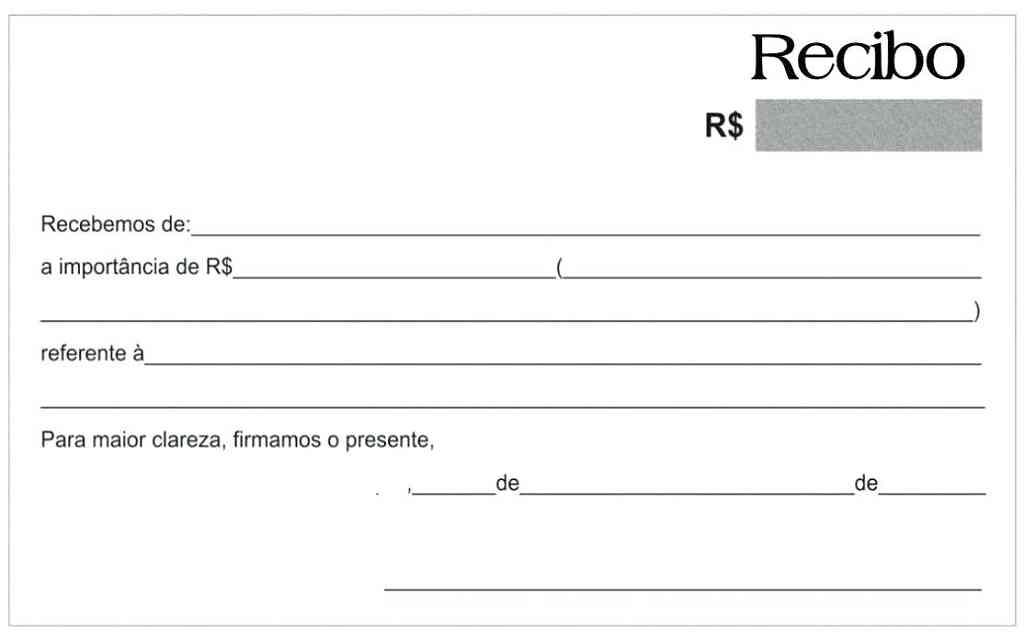
RECIBOS

CARTAS